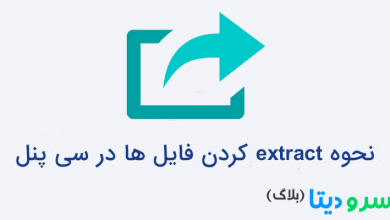نحوه ایجاد اتصال VNC از طریق تونل SSH در CentOS 8
ما اخیرا نحوه نصب سرور TigerVNC را در CentOS 8 توضیح دادیم. اتصالات VNC به خودی خود ناامن هستند. بنابراین، در این آموزش، ما قصد داریم به شما نشان دهیم که چگونه یک اتصال VNC را از طریق یک تونل SSH در CentOS 8 ایجاد کنید. این اتصال و داده های ارسال شده را ایمن می کند. برای انجام موفقیت آمیز مراحل این راهنما، باید تمام تنظیمات قسمت اول را انجام دهید.
پیکربندی SSH
قبلاً نام کاربری را ایجاد کردیم. حال باید به او این قابلیت را بدهیم که در صورت نداشتن از طریق SSH به سرور متصل شود. برای آزمایش این، سعی کنید از طریق SSH به عنوان نام کاربری به سرور راه دور متصل شوید.
اگر این کار انجام شد، می توانید به مرحله بعدی بروید. اگر نه، باید یا مجوز رمز عبور را در سرور فعال کنید، یا یک کلید SSH را برای نام کاربری پیکربندی کنید. بخشهای پیکربندی SSH و پیکربندی کلید SSH را در یادداشت اولیه راهاندازی سرور CentOS 8 ببینید.
پیکربندی TigerVNC
فایل پیکربندی TigerVNC را باز کنید:
sudo nano /etc/tigervnc/vncserver-config-defaults
خط زیر را از کامنت خارج کنید:
# localhost
سرویس TigerVNC را مجددا راه اندازی کنید:
sudo systemctl restart vncserver@:2
اکنون اتصال از طریق VNC به سرور مستقیماً از یک رایانه راه دور امکان پذیر نخواهد بود و فقط از طریق یک تونل SSH امکان پذیر است.
حالا بیایید به سراغ کامپیوتر کلاینت برویم.
ایجاد یک تونل SSH در لینوکس یا MacOS
در هر سیستم عامل مشابه یونیکس، کافی است یک خط فرمان باز کنید و دستور زیر را وارد کنید:
ssh -L 62000:localhost:5902 -N username@TigerVNC_server_IP
نام کاربری را با نام کاربری و TigerVNC_server_IP را با آدرس سرور شما که در قسمت اول آموزش ایجاد شده است جایگزین کنید. همانطور که می بینید، این یک دستور معمولی ssh است. پرچم های -L و -N به آن اجازه می دهد تا برای ایجاد یک تونل استفاده شود.
ایجاد یک تونل SSH در ویندوز با Putty
در Putty، تفاوتها با اتصال SSH معمولی نیز خیلی متفاوت نیست. باید به قسمت Connection و سپس SSH و در نهایت Tunnels بروید. 62000 را در پورت Source و localhost:5902 را در Destination وارد کنید.
روی افزودن و اعمال کلیک کنید.
ایجاد یک اتصال VNC روی یک تونل SSH
پس از ایجاد تونل، می توانید یک اتصال VNC ایمن به سرور راه دور برقرار کنید. برای انجام این کار، مانند قسمت اول از هر کلاینت VNC میتوانید استفاده کنید. اما آدرس و پورت سرور VNC برای اتصال متفاوت است: localhost:62000.